Wie wird ein MIDI-Device installiert?
Verfasst: 28 Mär 2018, 19:03
Dieser Beitrag ist etwas länger geraten. Um das Installieren von Devices und die dazugehörige Bibliothek (Library) besser zu verstehen müssen ein paar Dinge genauer erklärt werden.
Bei den MIDI-Connections Produkten ist ein MIDI-Device das gleiche wie ein Gerät oder ein MIDI-Gerät oder ein Out-Device. Der Grund ist einfach, im Englischen ist ein Gerät ein Device.
Doch was ist nun so ein MIDI-Device oder MIDI-Gerät?
Ein Device ist eine Tabelle von Soundbelegungen eines Keyboards oder Soundmoduls. Mit Keyboard ist natürlich keine Tastatur sondern ein Instrument gemeint, wie zum Beispiel eine Tyros 4 oder ein Korg Pa800. Die Dateierweiterung für einzelne Devices ist *.dev. Wird so ein Device in die Bibliothek (Library) von MC-Score/Light oder Free geladen, können die Sounds dieser angeschlossenen Geräte einfach aus der Soundliste ausgewählt werden. So ein Sound kann z.B. „Grand-Piano“ oder „accoustic Bass“ heissen. Hinter jedem Soundeintrag eines Devices steht ein ProgramChange (Programmwechsel-Nummer) und je nach Gerätetyp ein MSB und/oder ein LSB Wert. Die MSB/LSB-Werte sind Banknummern die dem Gerät mit dem ProgramChange gesendet werden damit das Gerät den gewünschten Sound lädt. Damit der Programmnutzer sich nicht mit PrgChn oder MSB/LSB Meldungen kümmern muss gibt es diese vorbereitete Devices.
Wo sind die MIDI-Devices?
Bei der Installation von MC-Score/Light oder Free werden bereits über 130 vorbereitete Devices im Installations-Ordner des Programms (meist das Verzeichnis C:/MC_Score_6/Devices) gespeichert.
Es kann aber sein, dass ein Device neu erstellt wurde und darum nicht automatisch installiert ist. Diese neuen Devices werden auf unserer Homepage unter Download/MIDI-Geräte veröffentlicht. Wird ein solcher noch nicht Installiertes Device benötigt, muss es zuerst downgeloadet werden. Beim downloaden muss geachtet werden wo das Device gespeichert wird. Diese Einstellung ist Browser abhängig!
Wie wird ein neues MIDI-Device in die Library geladen?
Die Library wird über das Menu „MIDI-Setup/MIDI-Out“ oder über den Knopf „MIDI-Einstellungen...“ aufgerufen. Davor sollten alle Songs geschlossen werden!
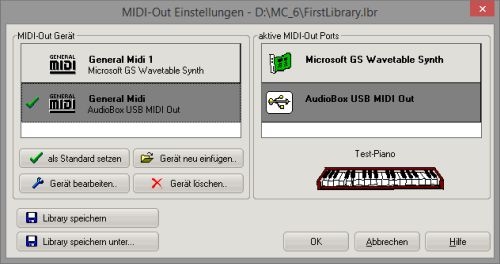
Im „MIDI-Out Einstellungen“-Dialog sind auf der linken Seite die bereits geladenen MIDI-Out Geräte aufgelistet. Das „Standard-Gerät“ ist mit einem grünen Häkchen markiert. Auf der rechten Seite stehen alle aktiven MIDI-Out Ports. Ist das Programm (Score/Light oder Free) auf einem PC oder Laptop ohne angeschlossenem USB-MIDI-Out oder Keyboard installiert, ist nur der „Microsoft GS Wavetable Synth“ aufgelistet. Standardmässig wird dieser MIDI-Out-Port mit einem „General Midi“ als Device verbunden. Ist die MIDI-Out-Port Liste leer, ist etwas mit der Windows-Installation nicht in Ordnung! MC-Score/Light oder Free kann so keine Noten abspielen!
Wichtig: Zuerst den USB-MIDI-Out Stecker mit dem PC verbinden bevor das Programm gestartet wird, denn beim Programmstart holt sich MC-Score/Light/Free diese MIDI-Out-Liste von Windows.
Um ein Device einzufügen wird der Knopf „Gerät neu einfügen..“ angeklickt. Es öffnet sich der Geräte Experte bei dem „Gerät aus Datei laden..“ gewählt wird. Im Normalfall öffnet sich der Ladendialog im Devices-Verzeichnis der bereits installierten Devices. Um das downgeloadete Device zu laden muss nun das Verzeichnis dieser Datei geöffnet werden. Wie oben erwähnt muss beim downloaden geachtet werden wo die Datei abgespeichert wurde.
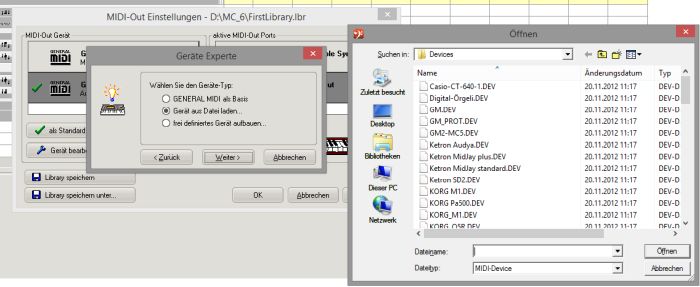
Nach dem Finden und Selektieren des gewünschten Devices wird „Öffnen“ gedrückt und im Geräte Experte noch der gewünschte Out-Port gewählt. Das Soundmodul oder Keyboard sollte darum gleich am USB-MIDI-Kabel angeschlossen sein. Mit der Maus kann nun auf dem Test-Piano kontrolliert werden ob das externe Gerät auch etwas empfängt. Nicht vergessen, MIDI-Out geht nach MIDI-In!

Der neu eingefügte Device sollte nun in der linken Liste aufgeführt sein. Nun fehlt noch das „Library speichern..“ der geänderten Library! Eigentlich wäre das alles um ein neues Device einzufügen. Aber es gibt im wörtlichen Sinn noch einen Haken!
Warum „als Standard setzen“?
MC-Score/Light und Free sind betreffend den MIDI-Anschlüssen sehr flexibel. Das ist ein grosser Vorteil hat aber auch seine Tücken. Ein Song kann gleichzeitig auf verschiedene MIDI-Devices spielen. Als Beispiel können die ersten 10 Spuren auf das Device1 spielen und die Spuren 11 bis 25 auf das Device2. Auf diese Art kann ein Song mehr als die 16 möglichen MIDI-Kanäle belegen. Darum auch die 64 Spuren die ja sonst gar keinen Sinn machen da ein MIDI-Gerät max 16 Spuren gleichzeitig bedienen kann. Wird dieser Song als *.tsn (MC-Score/Light/Free Datei) gespeichert und später wieder geladen, weiss jede Spur mit welchem Device es in der Library verbunden ist. Dank den Device-Namen weiss die Library mit welchem MIDI-Out-Port welches Device verbunden ist. Super Sache!!
Erster Stolperstein:
Leider kommen aber hier ein paar Stolpersteine. Ein Gerät der Library ist als „Standard Gerät“ definiert. Wird ein MIDI-File geladen wird jede Spur des Songs auf dieses „Standard Gerät“ eingestellt. Wenn also das Standard Gerät ein angeschlossener Tyros ist dann wird nach dem Laden das MIDI-File auf den Tyros hinausgespielt. Soweit so einfach!
Wird nun aber dieser Song als *.tsn gespeichert merkt sich ja jede Spur des Songs auf welches Device sie eingestellt wurde (siehe Abschnitt oben). Dieser Device könnte „Device1“ oder „Tyors4“ oder „General Midi“ heissen. Wenn Sie bereits eine grössere Anzahl Songs mit dem „General Midi“-Device als Standard erstellt haben, werden diese Songs nach der Erweiterung der Library nicht automatisch auf diese Erweiterung zugreifen sondern weiter auf den Device der „General-Midi“ heisst! Vielleicht ist das erwünscht, dann ist alles bestens.
Sehr Wichtig: Sollen alle Songs (auch die alten) auf dem neu eingefügten Device gespielt werden, muss der Name von diesem Device wieder „General-Midi“ lauten. Darum muss der ursprüngliche „General-Midi“ Device auf z.B. „General-Midi1“ und der neu eingefügte Device auf „General-Midi“ umbenannt werden. Weiter muss unsere neues Device „als Standard“ gesetzt werden.
Zweiter Stolperstein:
Wenn das USB-MIDI-Kabel oder ein USB-Keyboard nicht mit dem PC verbunden ist, fehlt der MIDI-Out-Port beim starten des Programms. Die Library hilft sich dann damit, den Device der seinen Out-Port nicht findet, auf den „Microsoft GS Wavetable Synth“ zu stellen. Irgendwohin muss ja gespielt werden. Klar ist aber auch das nun die speziellen Sounds des externen Gerätes nicht mehr korrekt abgespielt werden. Auch kann es Überschneidungen geben wenn gleich mehrere Devices ihren Out-Port nicht finden. Dann spielen alle auf den „Microsoft GS Wavetable Synth“. Da der aber nur 16 Kanäle hat gewinnen die Spuren die am Ende der Track-Liste stehen.
...und genau, speichern der Library nicht vergessen!
Viele weiteren Infos gibt es im Handbuch, das ja als PDF mitinstalliert wurde, im Kapitel „Referenz Library“
Bei den MIDI-Connections Produkten ist ein MIDI-Device das gleiche wie ein Gerät oder ein MIDI-Gerät oder ein Out-Device. Der Grund ist einfach, im Englischen ist ein Gerät ein Device.
Doch was ist nun so ein MIDI-Device oder MIDI-Gerät?
Ein Device ist eine Tabelle von Soundbelegungen eines Keyboards oder Soundmoduls. Mit Keyboard ist natürlich keine Tastatur sondern ein Instrument gemeint, wie zum Beispiel eine Tyros 4 oder ein Korg Pa800. Die Dateierweiterung für einzelne Devices ist *.dev. Wird so ein Device in die Bibliothek (Library) von MC-Score/Light oder Free geladen, können die Sounds dieser angeschlossenen Geräte einfach aus der Soundliste ausgewählt werden. So ein Sound kann z.B. „Grand-Piano“ oder „accoustic Bass“ heissen. Hinter jedem Soundeintrag eines Devices steht ein ProgramChange (Programmwechsel-Nummer) und je nach Gerätetyp ein MSB und/oder ein LSB Wert. Die MSB/LSB-Werte sind Banknummern die dem Gerät mit dem ProgramChange gesendet werden damit das Gerät den gewünschten Sound lädt. Damit der Programmnutzer sich nicht mit PrgChn oder MSB/LSB Meldungen kümmern muss gibt es diese vorbereitete Devices.
Wo sind die MIDI-Devices?
Bei der Installation von MC-Score/Light oder Free werden bereits über 130 vorbereitete Devices im Installations-Ordner des Programms (meist das Verzeichnis C:/MC_Score_6/Devices) gespeichert.
Es kann aber sein, dass ein Device neu erstellt wurde und darum nicht automatisch installiert ist. Diese neuen Devices werden auf unserer Homepage unter Download/MIDI-Geräte veröffentlicht. Wird ein solcher noch nicht Installiertes Device benötigt, muss es zuerst downgeloadet werden. Beim downloaden muss geachtet werden wo das Device gespeichert wird. Diese Einstellung ist Browser abhängig!
Wie wird ein neues MIDI-Device in die Library geladen?
Die Library wird über das Menu „MIDI-Setup/MIDI-Out“ oder über den Knopf „MIDI-Einstellungen...“ aufgerufen. Davor sollten alle Songs geschlossen werden!
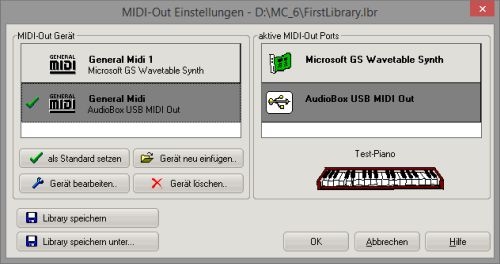
Im „MIDI-Out Einstellungen“-Dialog sind auf der linken Seite die bereits geladenen MIDI-Out Geräte aufgelistet. Das „Standard-Gerät“ ist mit einem grünen Häkchen markiert. Auf der rechten Seite stehen alle aktiven MIDI-Out Ports. Ist das Programm (Score/Light oder Free) auf einem PC oder Laptop ohne angeschlossenem USB-MIDI-Out oder Keyboard installiert, ist nur der „Microsoft GS Wavetable Synth“ aufgelistet. Standardmässig wird dieser MIDI-Out-Port mit einem „General Midi“ als Device verbunden. Ist die MIDI-Out-Port Liste leer, ist etwas mit der Windows-Installation nicht in Ordnung! MC-Score/Light oder Free kann so keine Noten abspielen!
Wichtig: Zuerst den USB-MIDI-Out Stecker mit dem PC verbinden bevor das Programm gestartet wird, denn beim Programmstart holt sich MC-Score/Light/Free diese MIDI-Out-Liste von Windows.
Um ein Device einzufügen wird der Knopf „Gerät neu einfügen..“ angeklickt. Es öffnet sich der Geräte Experte bei dem „Gerät aus Datei laden..“ gewählt wird. Im Normalfall öffnet sich der Ladendialog im Devices-Verzeichnis der bereits installierten Devices. Um das downgeloadete Device zu laden muss nun das Verzeichnis dieser Datei geöffnet werden. Wie oben erwähnt muss beim downloaden geachtet werden wo die Datei abgespeichert wurde.
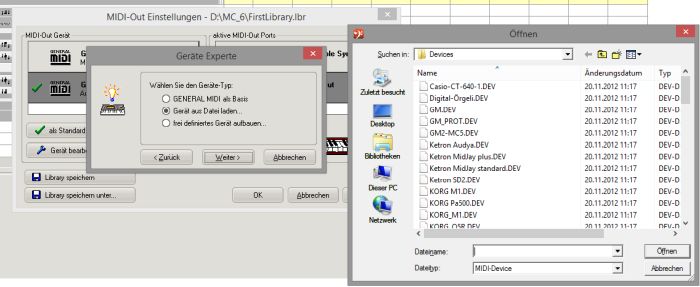
Nach dem Finden und Selektieren des gewünschten Devices wird „Öffnen“ gedrückt und im Geräte Experte noch der gewünschte Out-Port gewählt. Das Soundmodul oder Keyboard sollte darum gleich am USB-MIDI-Kabel angeschlossen sein. Mit der Maus kann nun auf dem Test-Piano kontrolliert werden ob das externe Gerät auch etwas empfängt. Nicht vergessen, MIDI-Out geht nach MIDI-In!

Der neu eingefügte Device sollte nun in der linken Liste aufgeführt sein. Nun fehlt noch das „Library speichern..“ der geänderten Library! Eigentlich wäre das alles um ein neues Device einzufügen. Aber es gibt im wörtlichen Sinn noch einen Haken!
Warum „als Standard setzen“?
MC-Score/Light und Free sind betreffend den MIDI-Anschlüssen sehr flexibel. Das ist ein grosser Vorteil hat aber auch seine Tücken. Ein Song kann gleichzeitig auf verschiedene MIDI-Devices spielen. Als Beispiel können die ersten 10 Spuren auf das Device1 spielen und die Spuren 11 bis 25 auf das Device2. Auf diese Art kann ein Song mehr als die 16 möglichen MIDI-Kanäle belegen. Darum auch die 64 Spuren die ja sonst gar keinen Sinn machen da ein MIDI-Gerät max 16 Spuren gleichzeitig bedienen kann. Wird dieser Song als *.tsn (MC-Score/Light/Free Datei) gespeichert und später wieder geladen, weiss jede Spur mit welchem Device es in der Library verbunden ist. Dank den Device-Namen weiss die Library mit welchem MIDI-Out-Port welches Device verbunden ist. Super Sache!!
Erster Stolperstein:
Leider kommen aber hier ein paar Stolpersteine. Ein Gerät der Library ist als „Standard Gerät“ definiert. Wird ein MIDI-File geladen wird jede Spur des Songs auf dieses „Standard Gerät“ eingestellt. Wenn also das Standard Gerät ein angeschlossener Tyros ist dann wird nach dem Laden das MIDI-File auf den Tyros hinausgespielt. Soweit so einfach!
Wird nun aber dieser Song als *.tsn gespeichert merkt sich ja jede Spur des Songs auf welches Device sie eingestellt wurde (siehe Abschnitt oben). Dieser Device könnte „Device1“ oder „Tyors4“ oder „General Midi“ heissen. Wenn Sie bereits eine grössere Anzahl Songs mit dem „General Midi“-Device als Standard erstellt haben, werden diese Songs nach der Erweiterung der Library nicht automatisch auf diese Erweiterung zugreifen sondern weiter auf den Device der „General-Midi“ heisst! Vielleicht ist das erwünscht, dann ist alles bestens.
Sehr Wichtig: Sollen alle Songs (auch die alten) auf dem neu eingefügten Device gespielt werden, muss der Name von diesem Device wieder „General-Midi“ lauten. Darum muss der ursprüngliche „General-Midi“ Device auf z.B. „General-Midi1“ und der neu eingefügte Device auf „General-Midi“ umbenannt werden. Weiter muss unsere neues Device „als Standard“ gesetzt werden.
Zweiter Stolperstein:
Wenn das USB-MIDI-Kabel oder ein USB-Keyboard nicht mit dem PC verbunden ist, fehlt der MIDI-Out-Port beim starten des Programms. Die Library hilft sich dann damit, den Device der seinen Out-Port nicht findet, auf den „Microsoft GS Wavetable Synth“ zu stellen. Irgendwohin muss ja gespielt werden. Klar ist aber auch das nun die speziellen Sounds des externen Gerätes nicht mehr korrekt abgespielt werden. Auch kann es Überschneidungen geben wenn gleich mehrere Devices ihren Out-Port nicht finden. Dann spielen alle auf den „Microsoft GS Wavetable Synth“. Da der aber nur 16 Kanäle hat gewinnen die Spuren die am Ende der Track-Liste stehen.
...und genau, speichern der Library nicht vergessen!
Viele weiteren Infos gibt es im Handbuch, das ja als PDF mitinstalliert wurde, im Kapitel „Referenz Library“